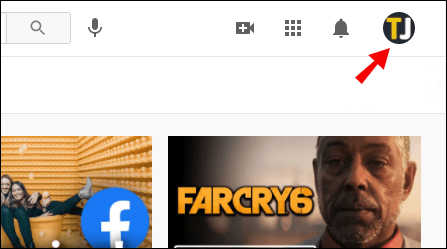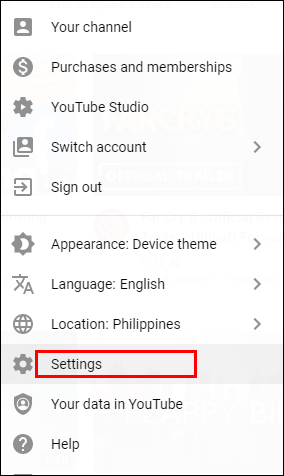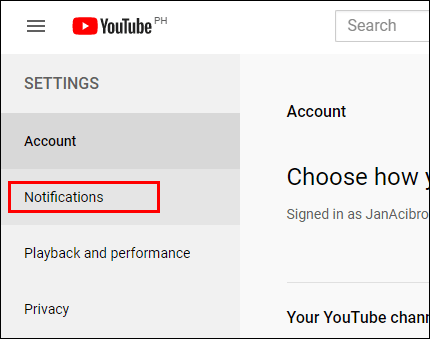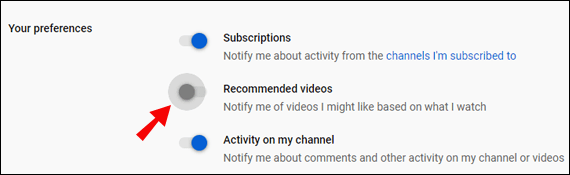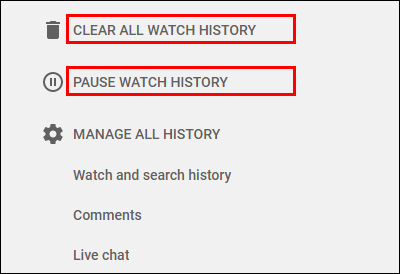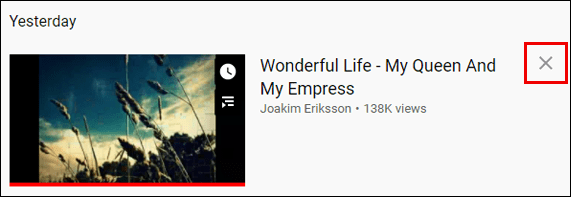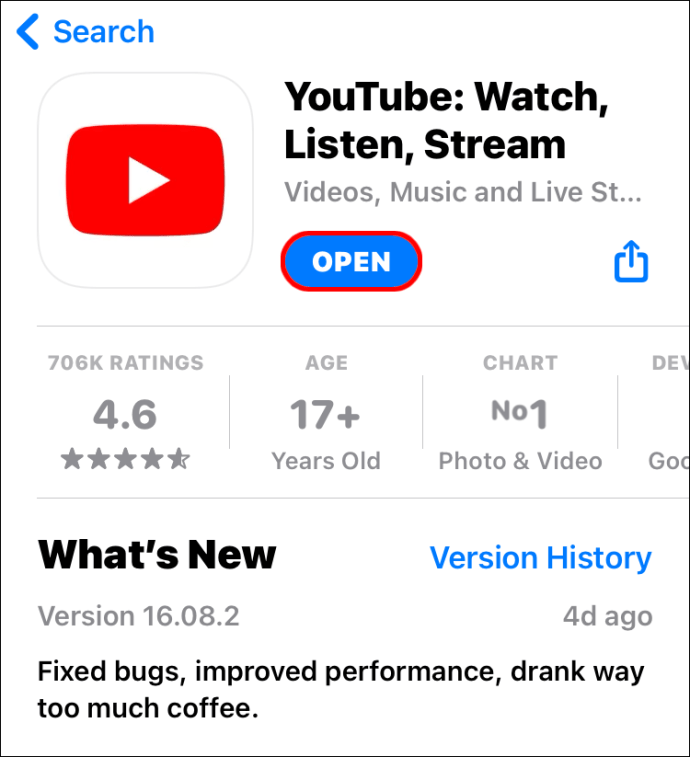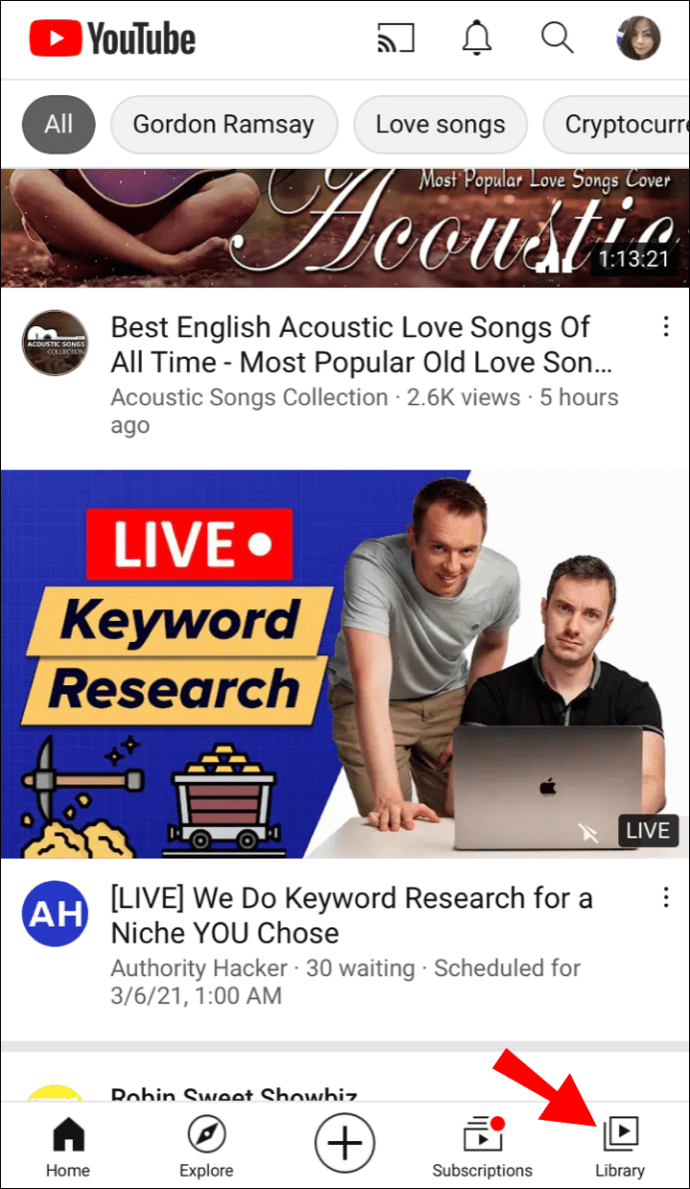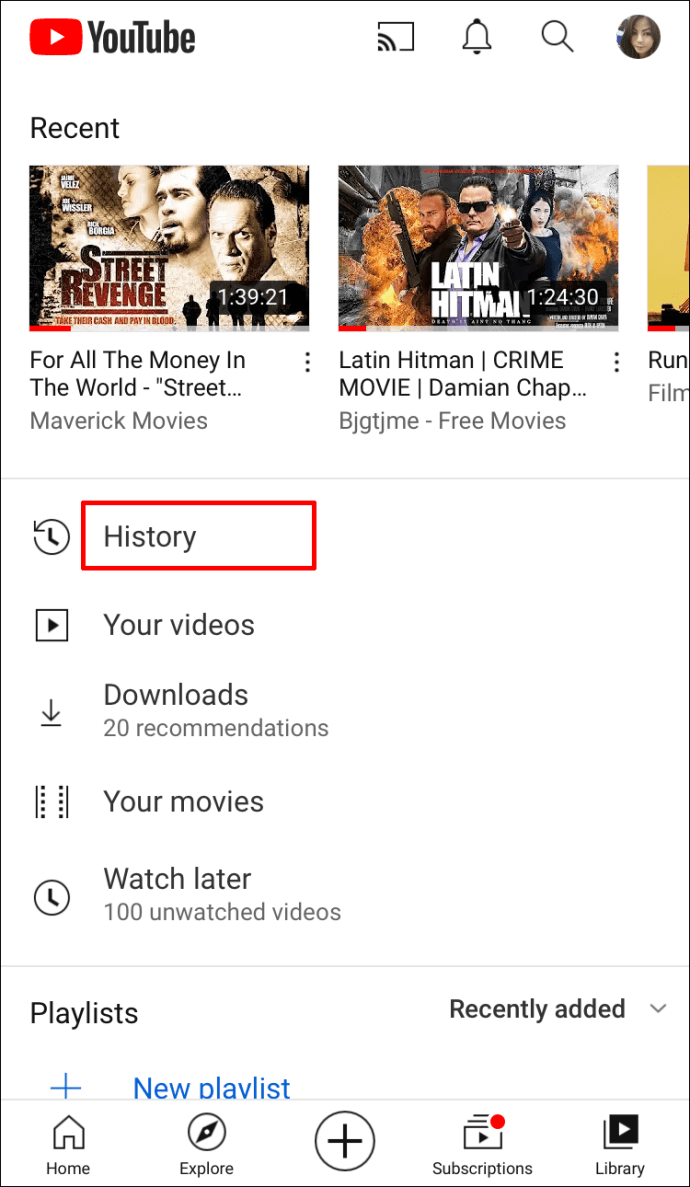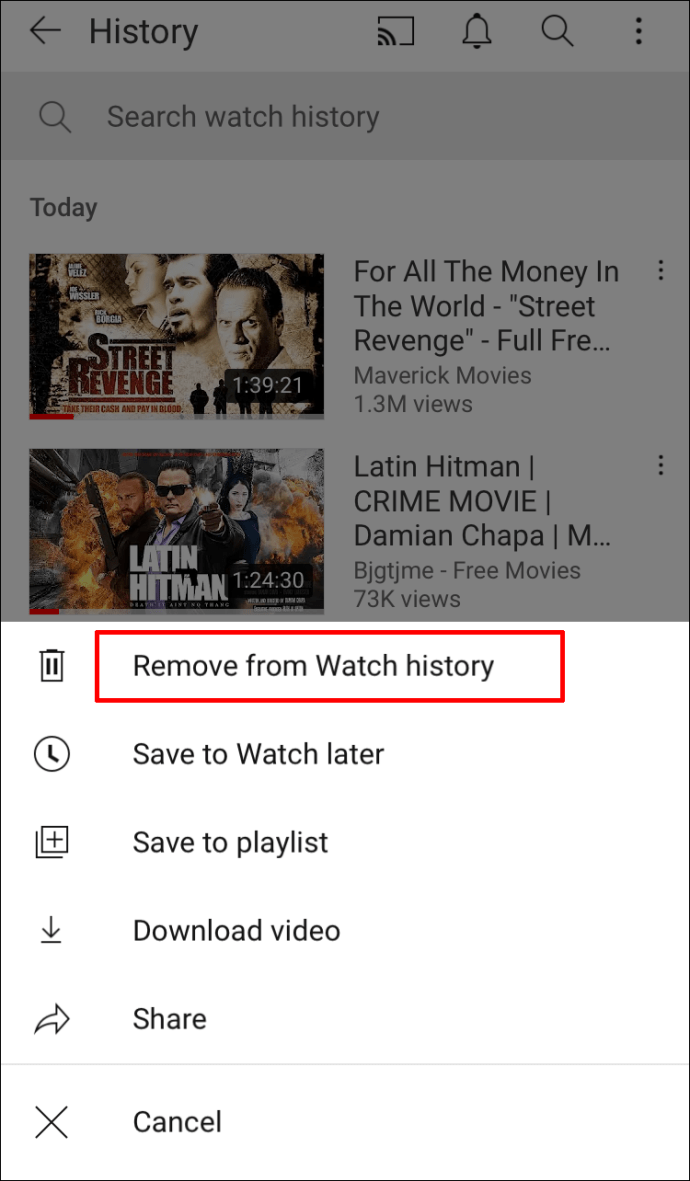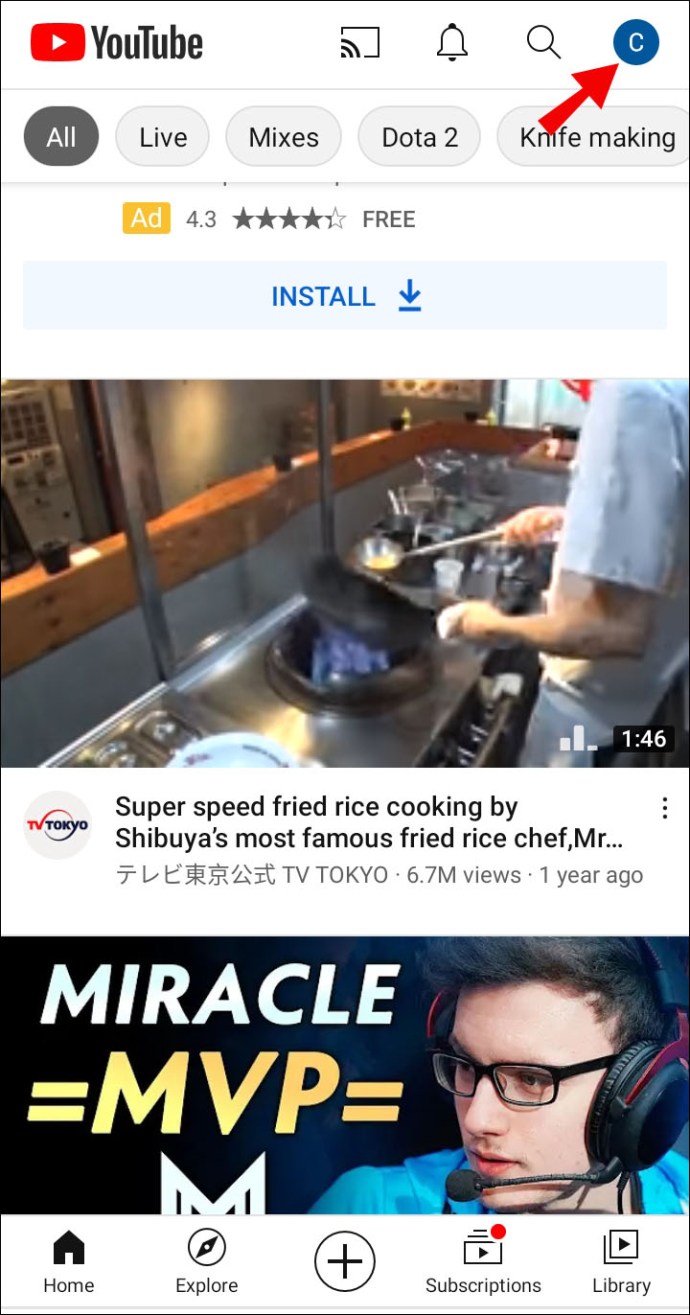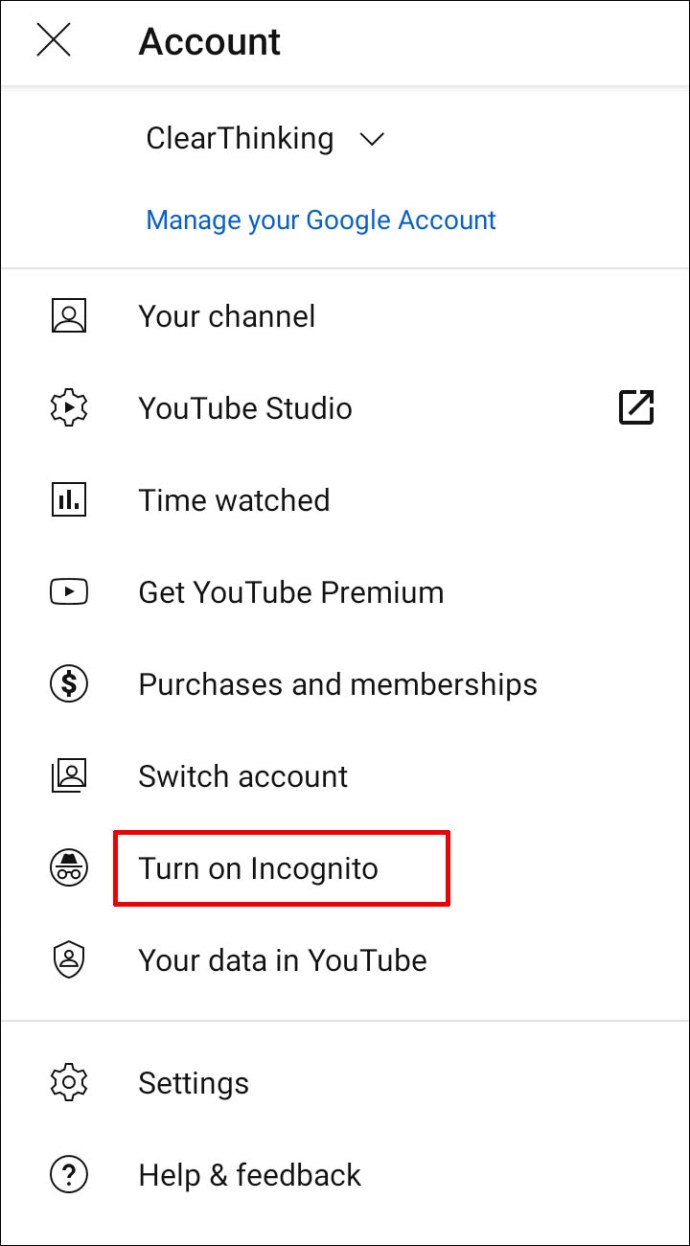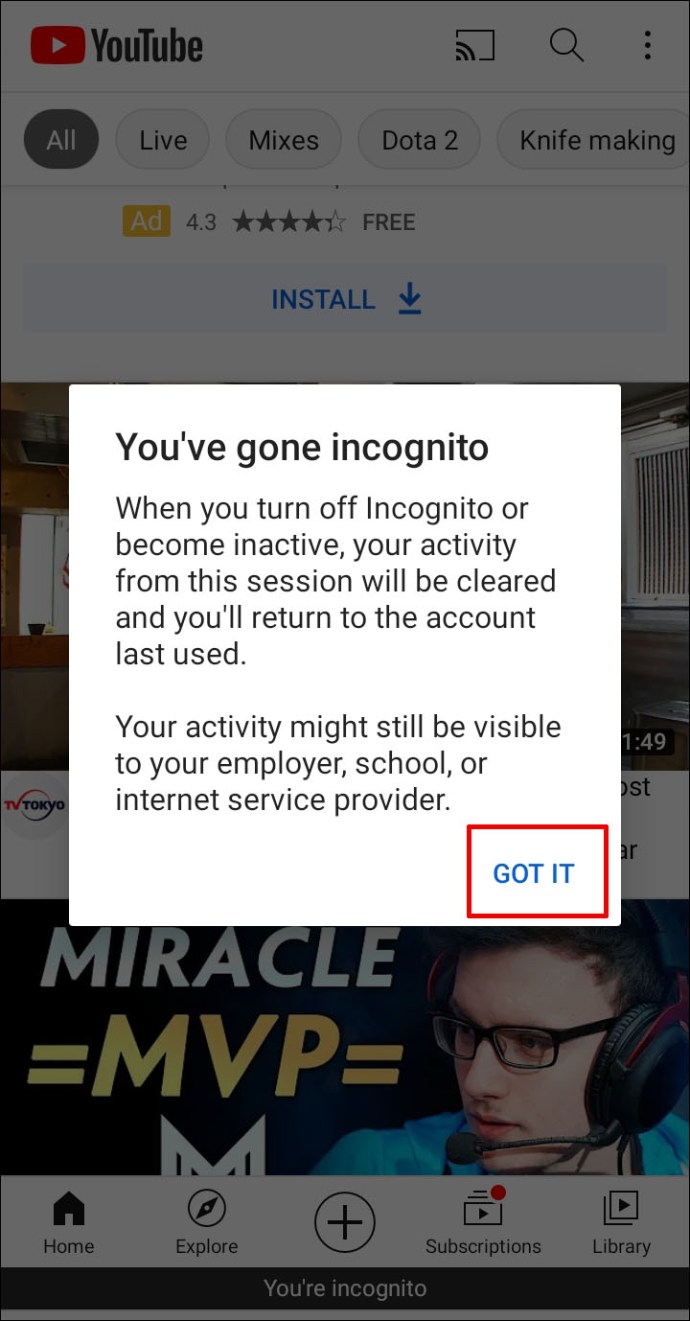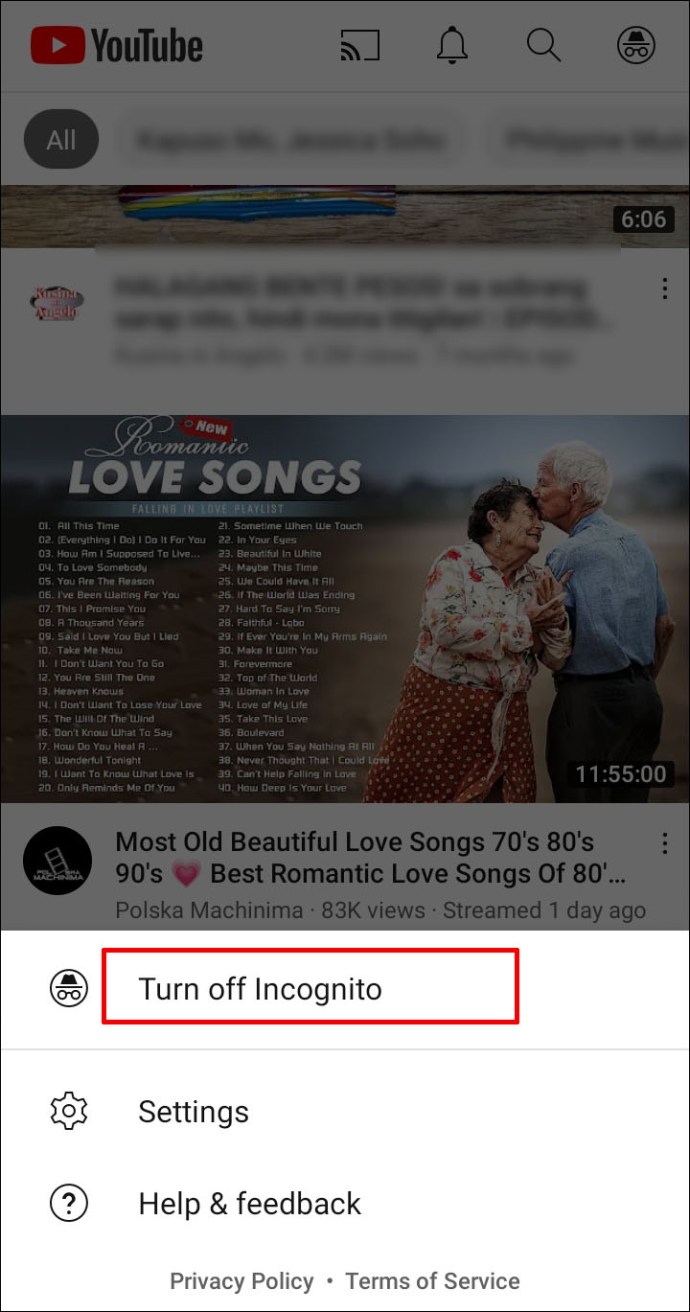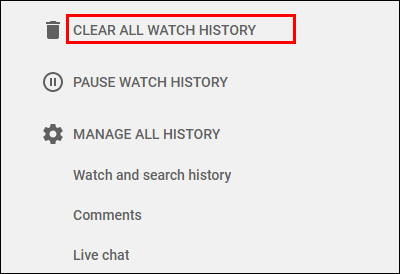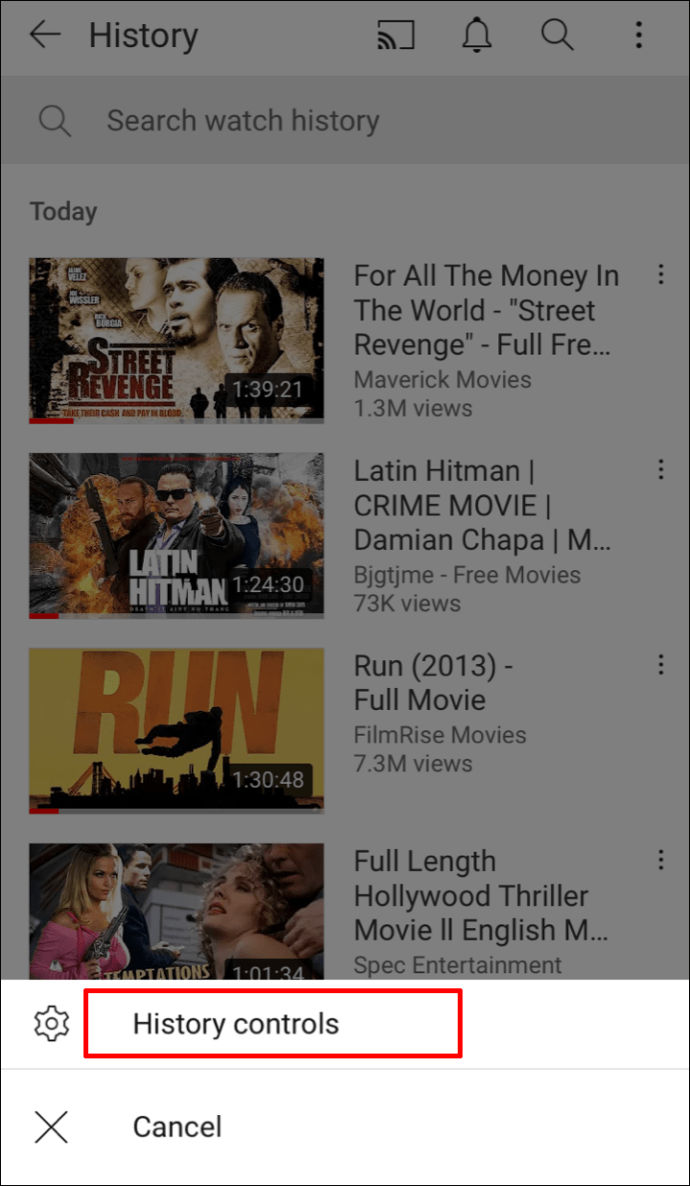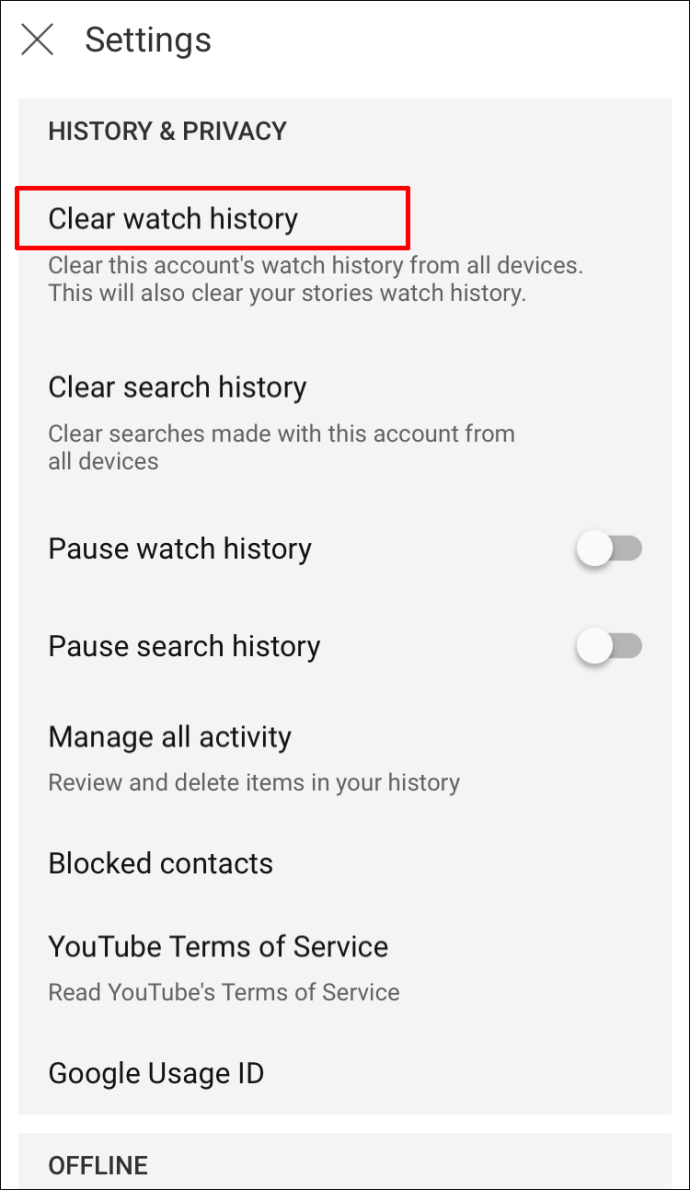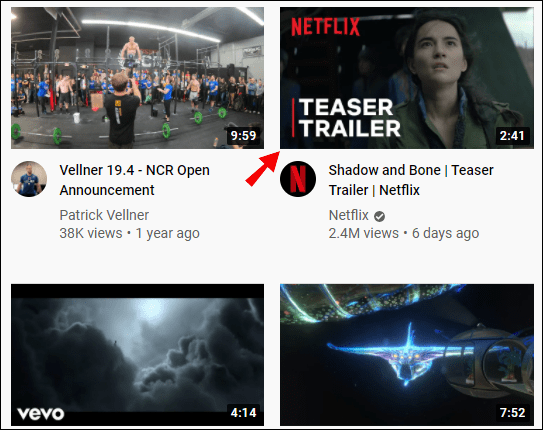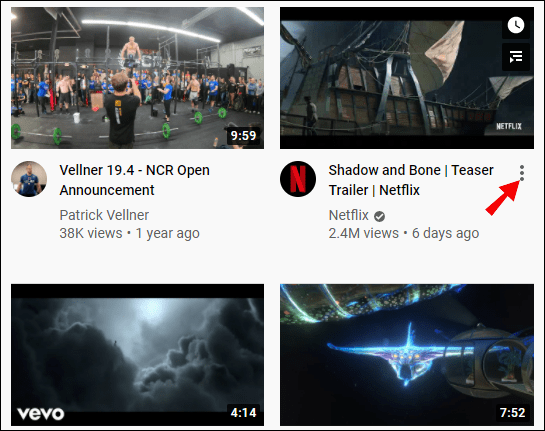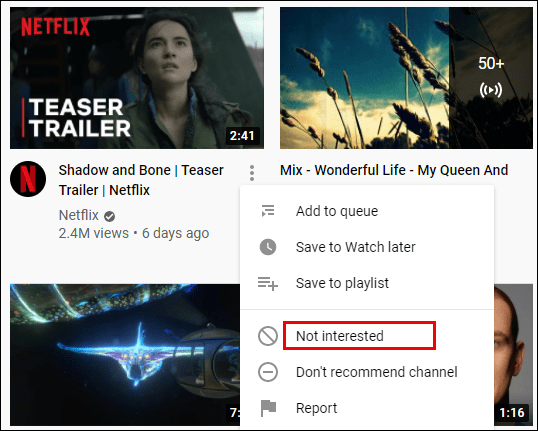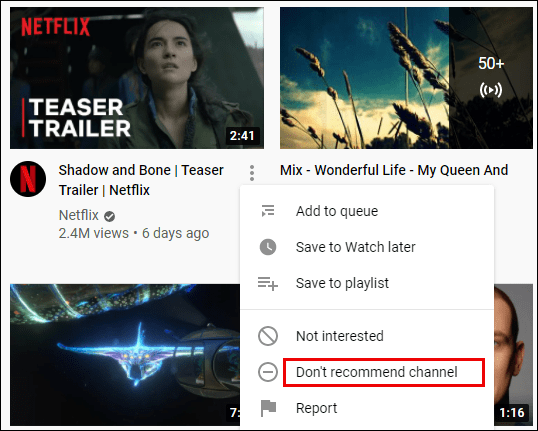L'une des fonctionnalités les plus célèbres de YouTube est la possibilité de regarder des vidéos recommandées. Le site Web propose ces suggestions en fonction de votre historique de surveillance et de vos abonnements. Mais dans certains cas, les suggestions ne représentent pas vos goûts avec précision, surtout si vous avez tendance à cliquer accidentellement sur des vidéos. Heureusement, vous pouvez faire beaucoup de choses pour gérer les recommandations de YouTube et éviter d'autres problèmes.
Dans cette entrée, nous aborderons les détails des recommandations de YouTube et vous proposerons des moyens de modifier vos suggestions de vidéos.
Comment regarder YouTube sans aucune recommandation ?
Voici ce qu'il faut faire si vous voulez empêcher YouTube de vous recommander des vidéos :
- Accédez au site Web de YouTube sur votre PC ou démarrez YouTube sur votre téléphone.

- Accédez à votre image d'utilisateur dans le coin supérieur droit de l'écran. Si vous ne trouvez pas votre profil, cela signifie que vous ne vous êtes pas connecté. Si c'est le cas, entrez vos informations d'identification pour accéder à votre compte.
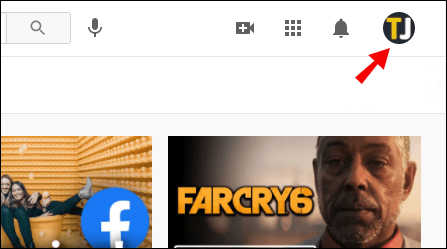
- Choisissez "Paramètres" dans le menu déroulant.
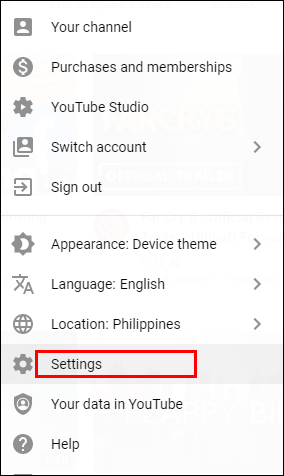
- Appuyez sur l'onglet "Notifications" dans le coin gauche.
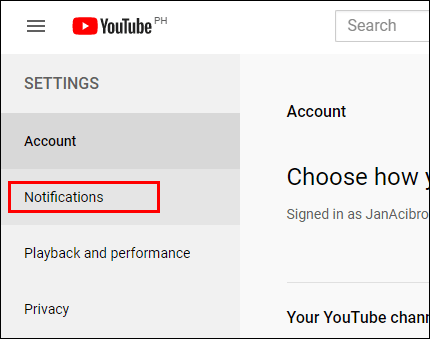
- Recherchez les « Vidéos recommandées » dans la section « Vos préférences » et déplacez le commutateur pour qu'il devienne gris. Désormais, YouTube ne vous informera plus des recommandations.
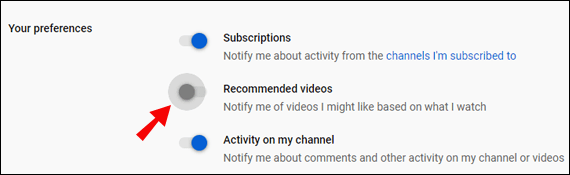
Comment réinitialiser les recommandations YouTube ?
Une méthode simple pour réinitialiser vos recommandations YouTube consiste à effacer l'historique des recherches :
- Ouvrez la page Web de YouTube.

- Appuyez sur les trois lignes horizontales à côté du logo YouTube.

- Cliquez sur l'option "Historique" dans la liste.

- Appuyez sur « Rechercher dans l'historique ».
- Cliquez sur l'option « Effacer tout l'historique des recherches » et sur l'option « Suspendre l'historique des recherches ». Par conséquent, YouTube ne se souviendra pas des vidéos que vous avez visionnées sur vos appareils, tels que Android, iPhone, Roku et Smart TV. Cependant, vous devez être connecté à YouTube pour que cette modification s'applique à tous vos appareils.
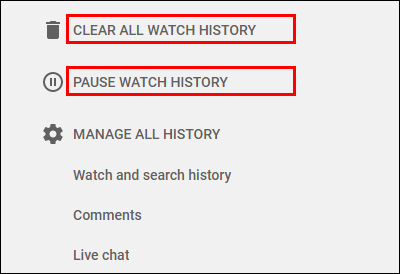
Comment supprimer votre historique de recherche YouTube ?
YouTube garde une trace des vidéos que vous regardez lorsque vous êtes connecté à votre compte. Cet historique est utilisé pour les recommandations, ce qui signifie que vous pouvez ajuster vos vidéos recommandées en modifiant votre historique de recherche. Plus précisément, vous pouvez le faire en le supprimant :
- Lancez votre navigateur et accédez au site Web de YouTube.

- Accédez au menu dans la partie supérieure gauche de l'écran, représenté par les trois lignes horizontales.

- Appuyez sur « Historique ».

- Choisissez « Search History » pour accéder à toutes les recherches effectuées sur votre compte.
- Appuyez sur le bouton « X » à côté d'une recherche et elle sera supprimée.
Une autre excellente option consiste à supprimer des éléments individuels de l'historique de surveillance sur la version de bureau du site Web :
- Allez sur YouTube et appuyez sur les trois lignes horizontales dans le coin supérieur gauche.

- Cliquez sur « Historique ».

- Commencez à supprimer des éléments individuels de l'historique de recherche en appuyant sur le bouton « X » à côté d'un élément. Survolez chaque vidéo pour révéler le symbole « X ».
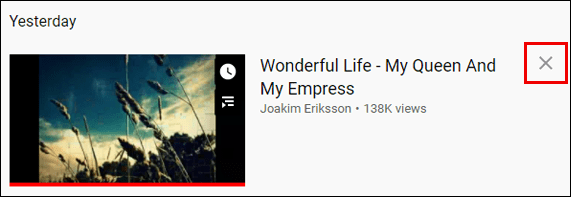
Le processus fonctionne à peu près de la même manière si vous utilisez YouTube sur un Android, un iPad ou un iPhone :
- Ouvrez l'application YouTube.
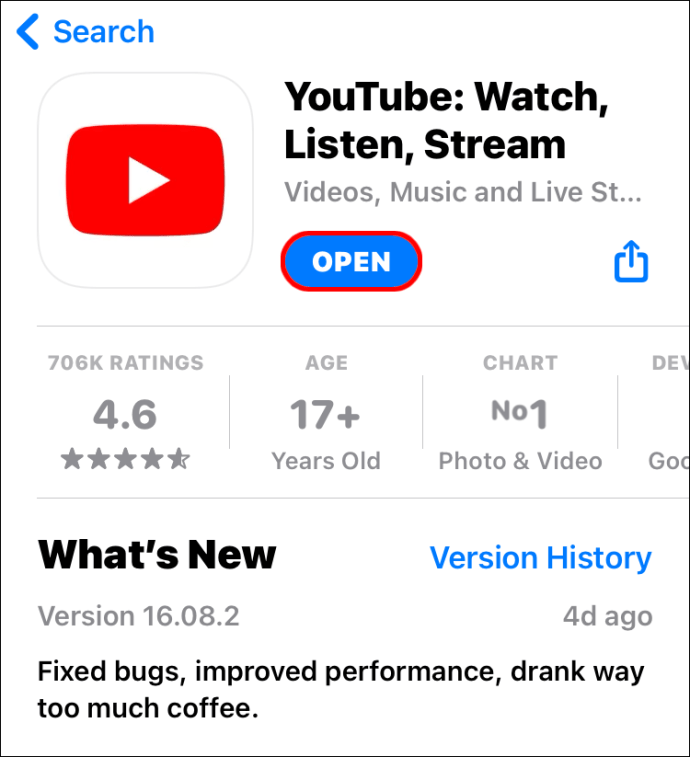
- Appuyez sur "Bibliothèque" dans la barre d'outils.
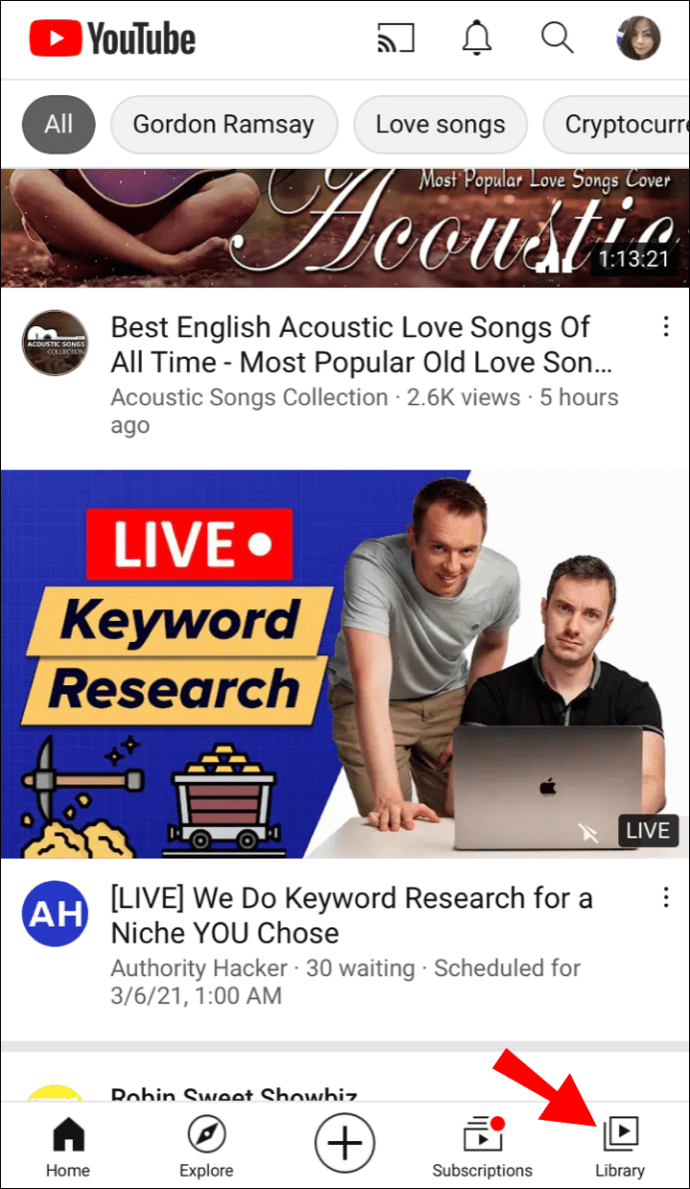
- Appuyez sur « Historique ».
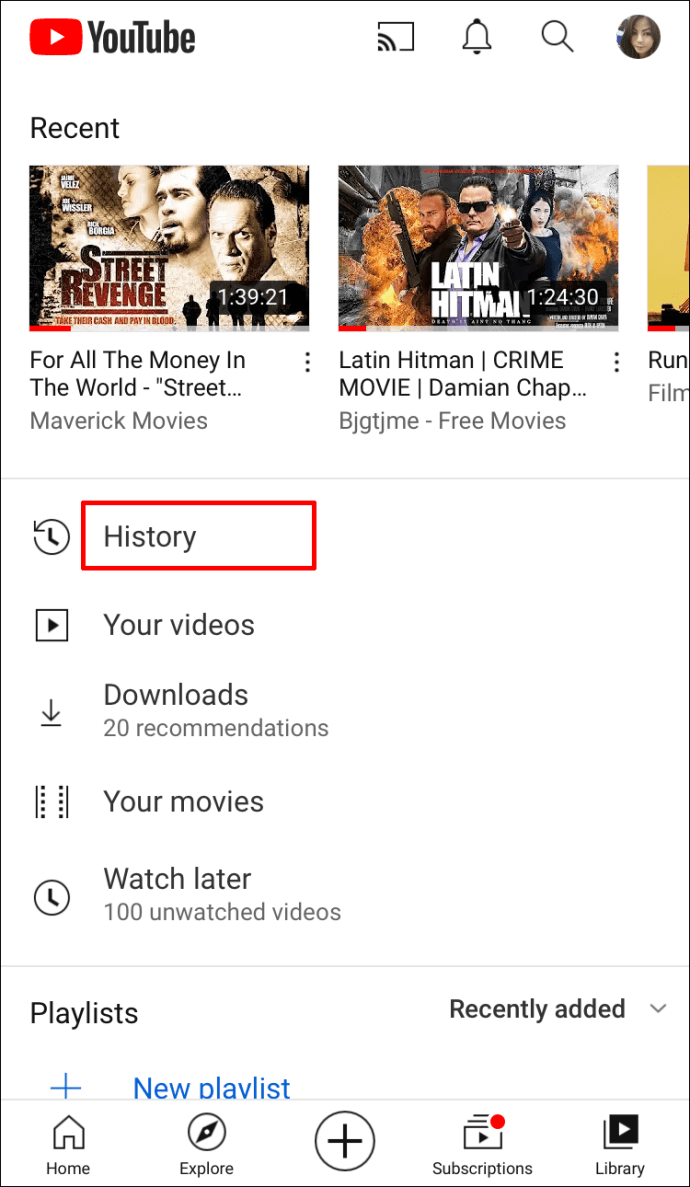
- Appuyez sur les trois points verticaux à côté d'une vidéo et choisissez "Supprimer de l'historique des vidéos regardées".
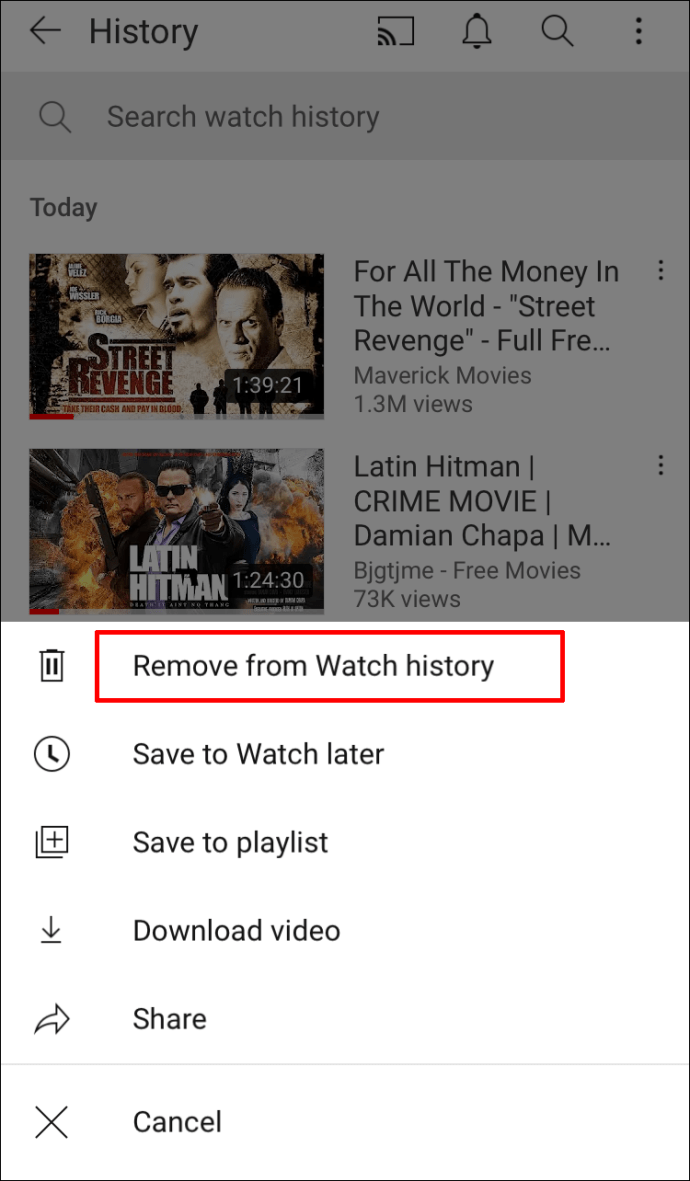
La version Android dispose également du mode Incognito. Il vous permet d'empêcher temporairement YouTube de collecter l'historique des recherches :
- Démarrez l'application et appuyez sur l'icône du compte dans le coin supérieur droit de l'écran.
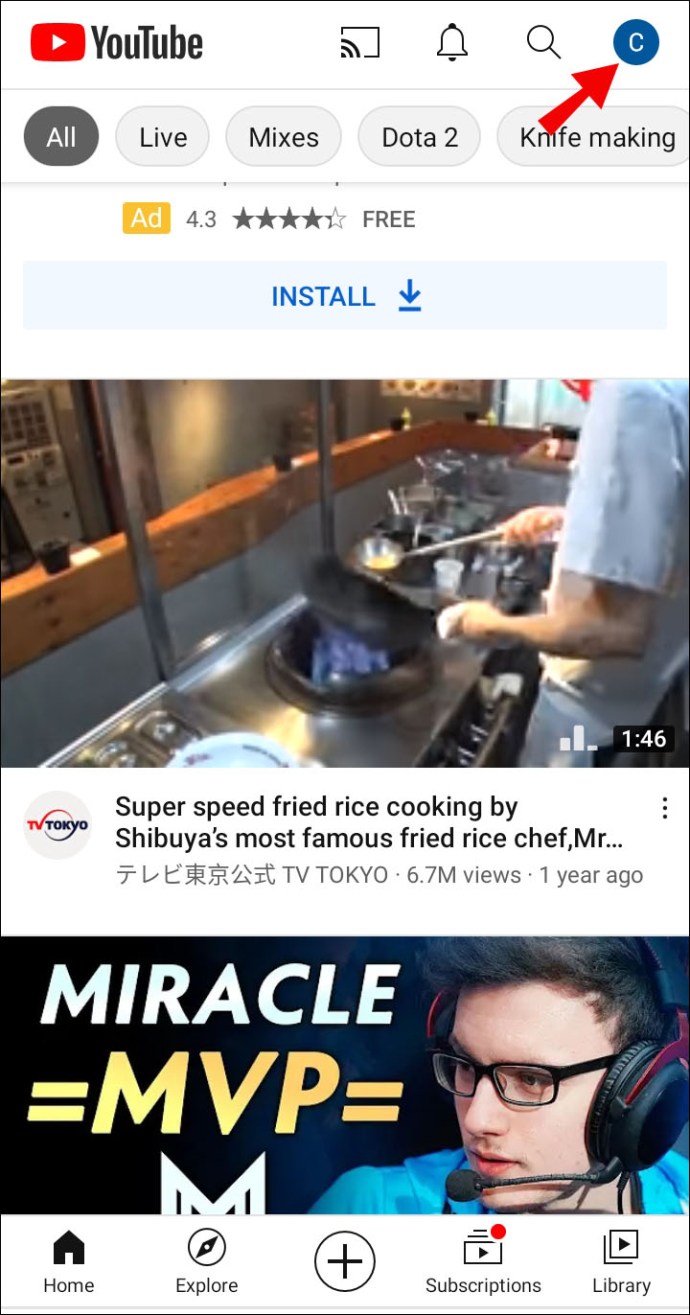
- Appuyez sur l'option "Activer la navigation privée".
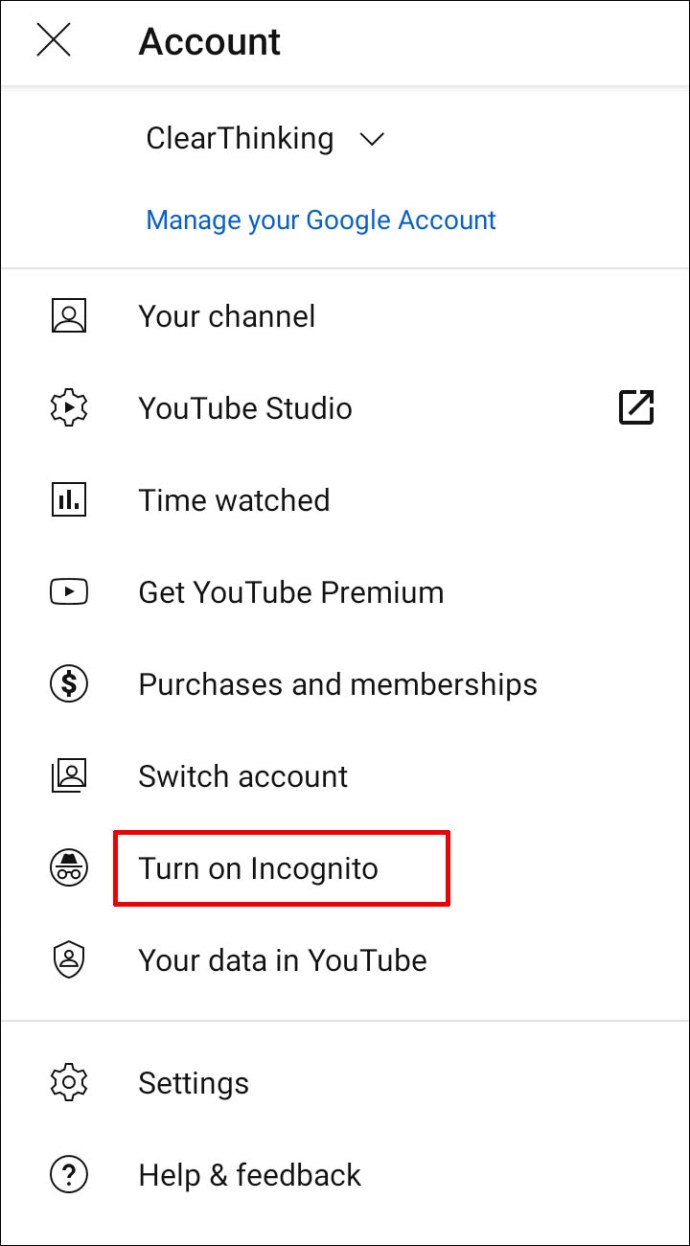
- Si vous activez le mode pour la première fois, appuyez sur « Compris » sur l'écran suivant. Votre icône de profil sera remplacée par le symbole de navigation privée et le bas de votre écran indiquera : « Vous êtes en mode navigation privée ».
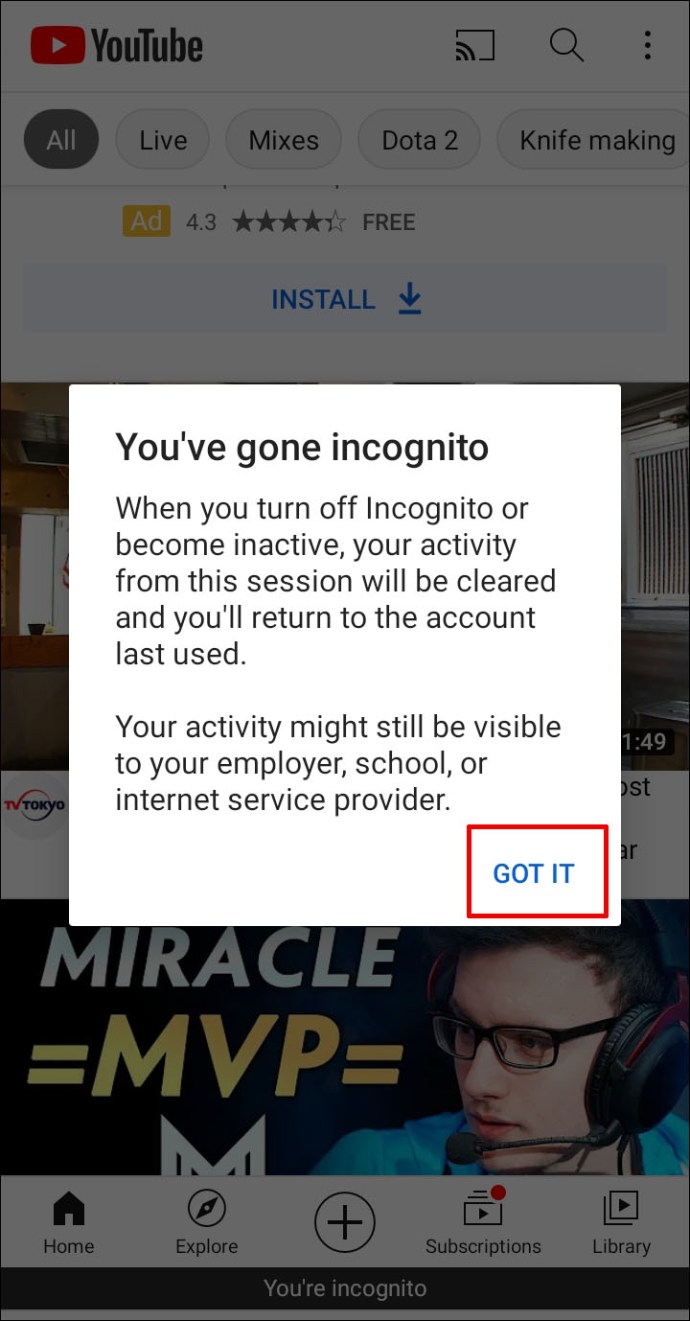
- Pour désactiver ce mode, appuyez à nouveau sur l'icône du compte et choisissez « Désactiver la navigation privée » en bas de l'application.
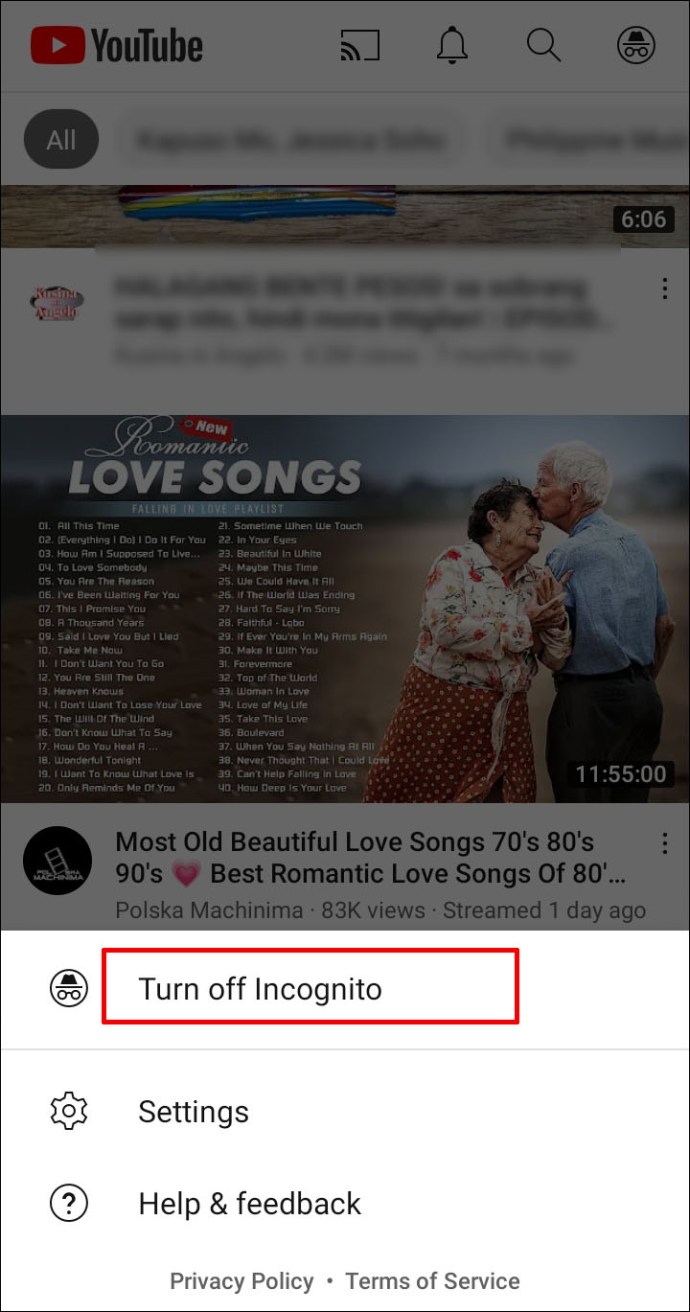
Comment supprimer votre historique de visionnage YouTube ?
Au lieu de supprimer les vidéos regardées une par une, vous pouvez également effacer tout l'historique de votre compte Google. Mais gardez à l'esprit que cela entraînera des recommandations bien pires, car YouTube ne sera pas en mesure d'évaluer votre intérêt et de proposer des vidéos que vous pourriez aimer. En tenant compte de ce risque, voici comment effacer votre historique de visionnage YouTube sur votre ordinateur :
- Accédez au site Web de YouTube et appuyez sur les trois lignes horizontales à votre gauche.

- Choisissez "Historique", suivi de "Effacer tout l'historique de surveillance" dans la partie droite de l'écran.
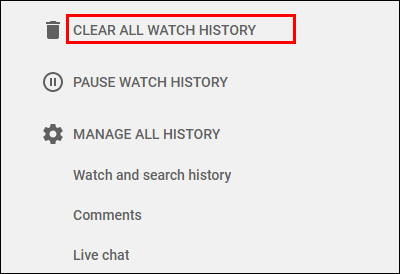
- Dans la boîte de dialogue suivante, confirmez votre décision en appuyant sur « Effacer l'historique de surveillance ».
L'exécution de la tâche sur la version mobile est également simple :
- Démarrez l'application et accédez à « Bibliothèque ».
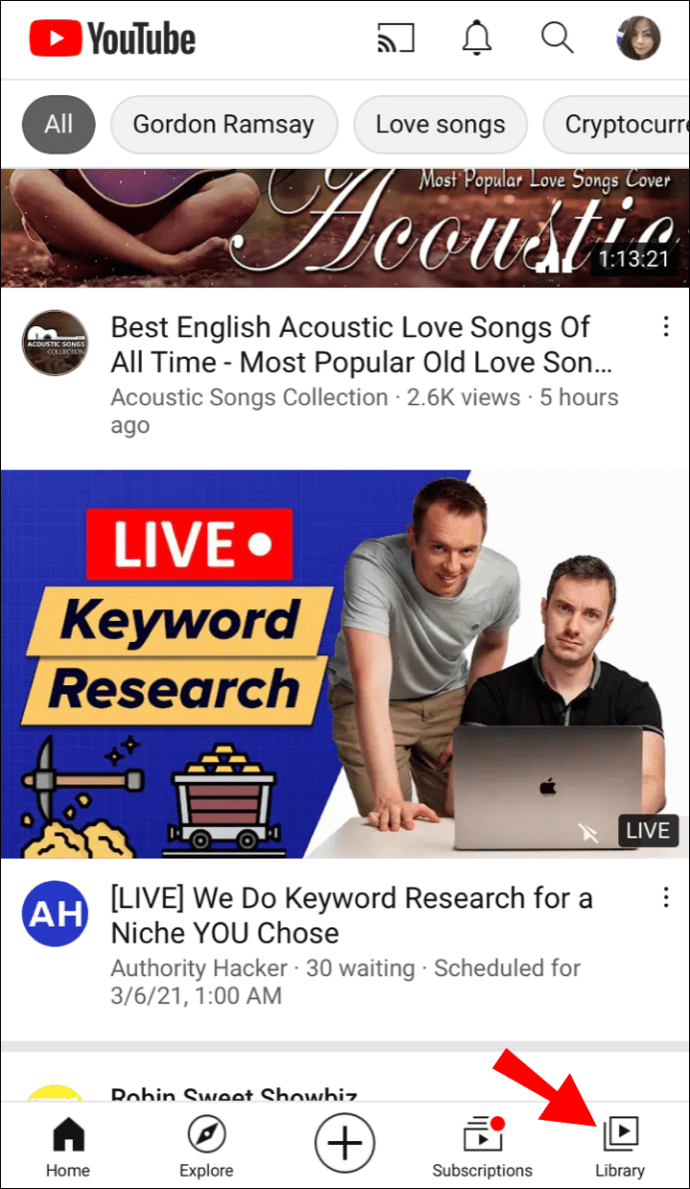
- Choisissez "Historique" et appuyez sur les trois points verticaux dans la partie supérieure de l'écran.
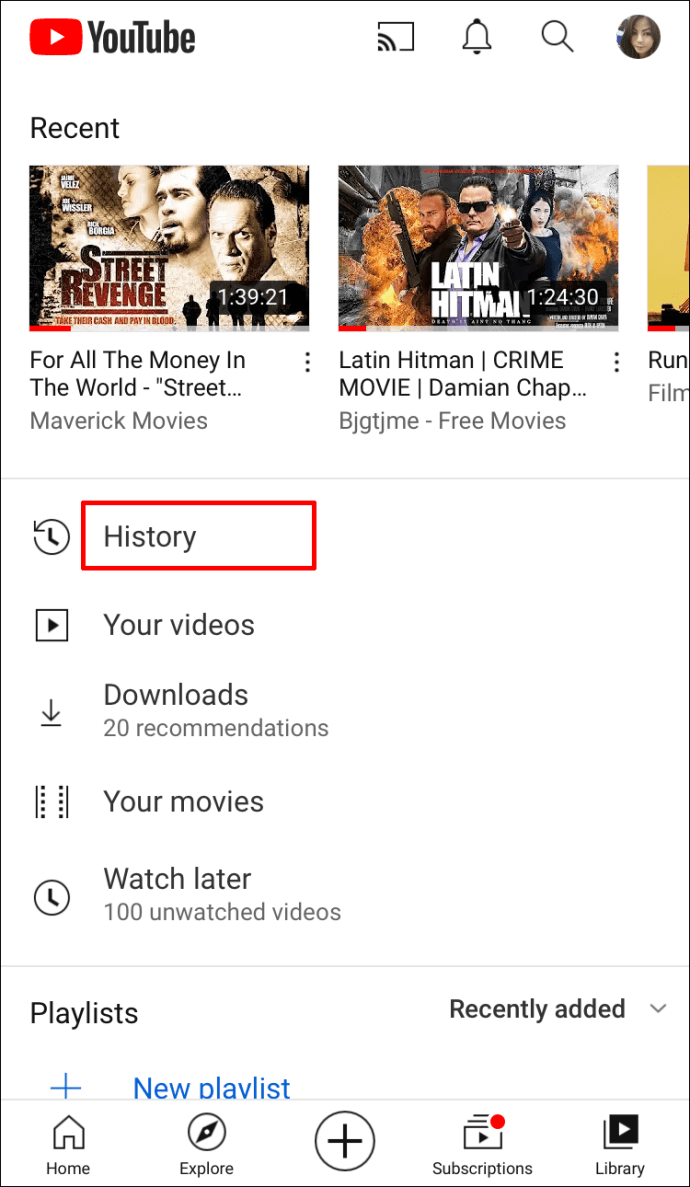
- Appuyez sur « Contrôles de l'historique ».
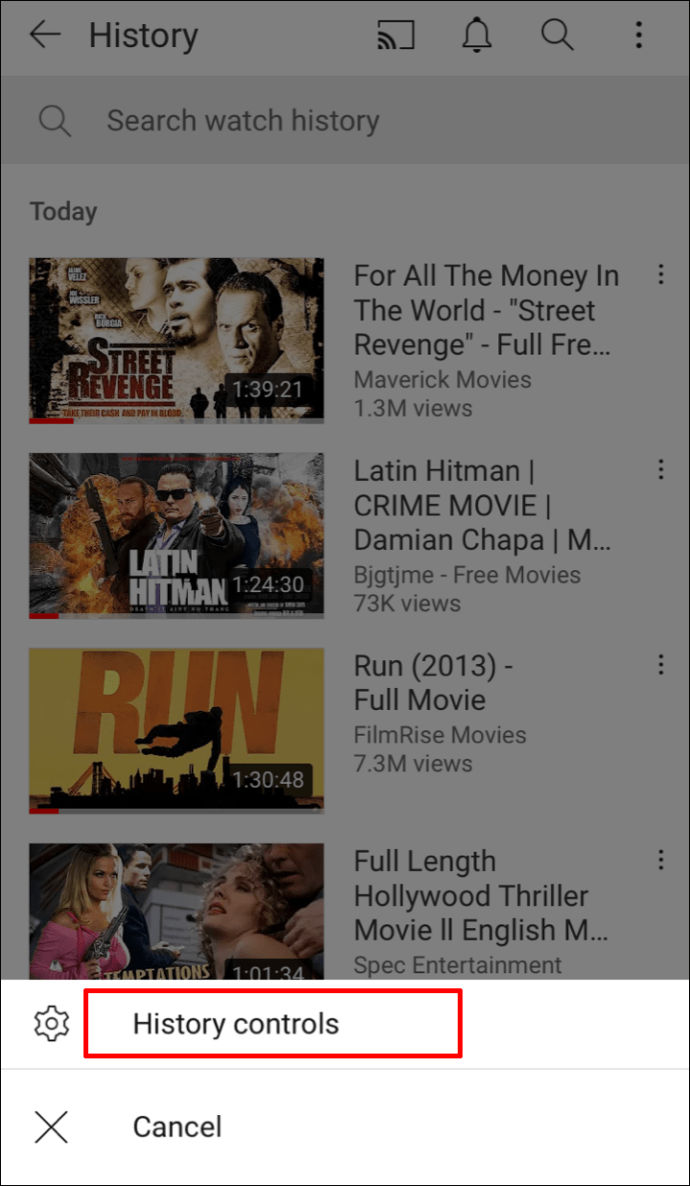
- Descendez et appuyez sur "Effacer l'historique de surveillance".
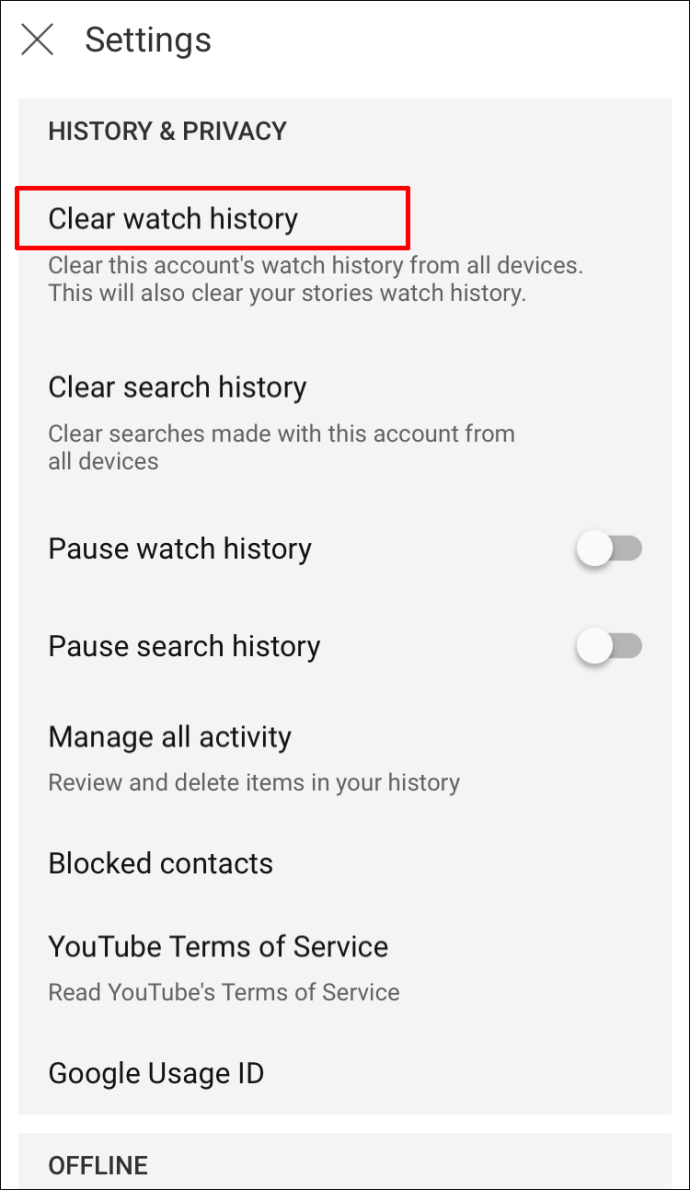
Comment supprimer les recommandations YouTube ?
Si vous souhaitez vous débarrasser d'une vidéo recommandée qui ne vous intéresse pas, YouTube vous permet de la supprimer de vos suggestions :
- Connectez-vous à votre chaîne.
- Localisez la vidéo que vous allez supprimer.
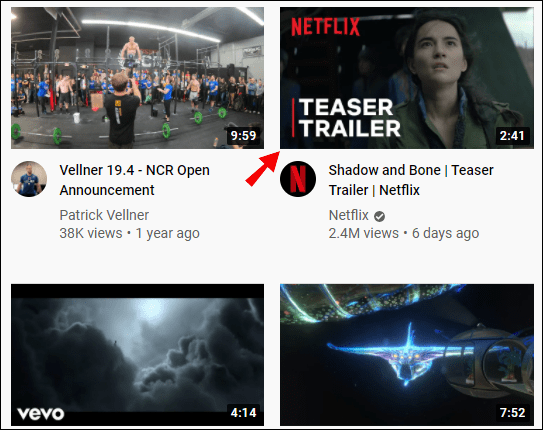
- Appuyez sur les trois points verticaux sous la vidéo.
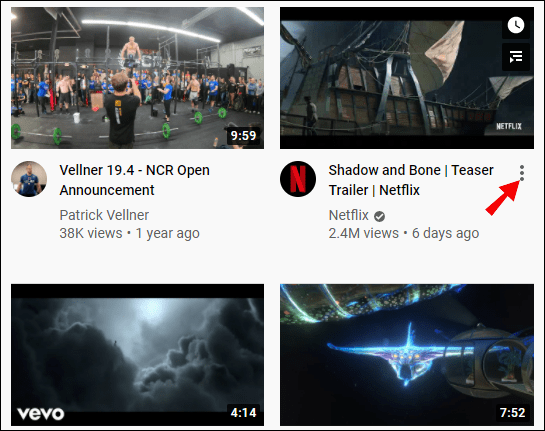
- Dans le menu suivant, choisissez l'option « Pas intéressé » pour supprimer le clip.
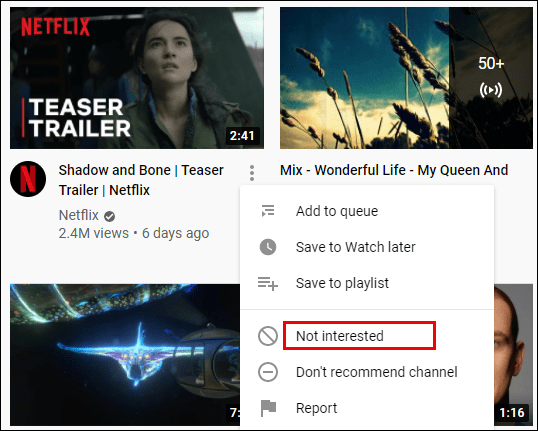
La même chose peut être faite pour des canaux entiers :
- Connectez-vous à votre chaîne.
- Accédez à une vidéo de la chaîne dont vous vous débarrasserez.
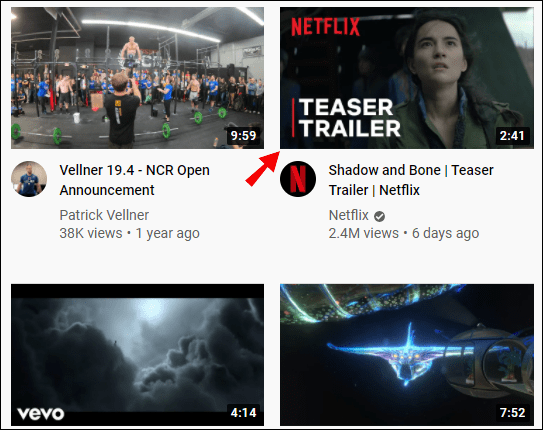
- Cliquez sur l'option "Ne pas recommander la chaîne" dans la fenêtre suivante et les vidéos de cette chaîne ne vous seront plus recommandées.
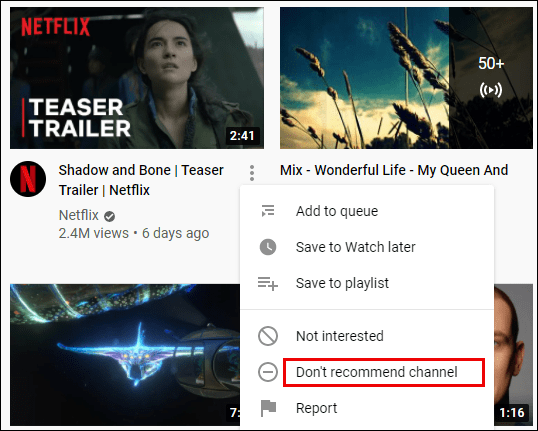
FAQ supplémentaires
Continuez à lire pour découvrir plus de détails intéressants sur YouTube et vos préférences de visionnage.
Comment regardez-vous des vidéos soumises à une limite d'âge sur YouTube ?
La restriction d'âge de YouTube maintient le contenu NSFW inaccessible aux utilisateurs qui ne sont pas assez vieux pour prendre des décisions de visionnage éclairées. Par conséquent, les restrictions sont basées sur l'âge des utilisateurs renseigné sur leur compte Google. Par conséquent, vous pouvez modifier vos informations personnelles afin que Google et YouTube vous considèrent comme un adulte :
1. Accédez à cette page et appuyez sur le bouton « Aller au compte Google » dans le coin supérieur droit. Si vous êtes déjà connecté, cela vous mènera directement à votre compte. Sinon, entrez vos informations de connexion.

2. Accédez au panneau de gauche et appuyez sur la section « Informations personnelles ».

3. Recherchez vos informations « Anniversaire » dans la partie Informations de base de l'écran.

4. Appuyez sur « Anniversaire » et mettez à jour vos informations. Après avoir entré une date de naissance, appuyez sur « Enregistrer » pour appliquer les modifications.

5. Redémarrez votre navigateur et accédez à YouTube pour commencer à regarder des vidéos soumises à une limite d'âge.
Les utilisateurs peuvent également désactiver le mode sécurisé pour accéder aux vidéos soumises à une limite d'âge :
1. Ouvrez la page d'accueil de YouTube et appuyez sur votre photo de profil dans la partie supérieure de votre écran.
2. Faites défiler le menu et recherchez l'option « Mode restreint ».
3. Si le bouton « Mode restreint activé » est bleu, désactivez-le en appuyant dessus. Il deviendra gris et le mode de sécurité sera désactivé.
Comment puis-je regarder des vidéos YouTube sans chaîne YouTube ?
En fait, vous n'avez pas besoin de créer une chaîne YouTube pour regarder des vidéos YouTube. Tout ce dont vous avez besoin est un navigateur Internet :
1. Ouvrez votre navigateur.
2. Tapez youtube.com dans le champ de recherche.
3. Commencez à regarder.
Vous n'avez pas non plus besoin d'une chaîne pour obtenir des liens vidéo. Cependant, un canal est requis pour les activités suivantes :
• Téléchargement de vos vidéos
• Commenter les vidéos d'autres utilisateurs
• Enregistrement des liens vidéo
• Abonnement à d'autres chaînes
Comment fonctionnent les recommandations YouTube ?
Les recommandations de YouTube consistent en un processus d'algorithme en deux volets. Le programme attribue à chaque vidéo un score en fonction de diverses informations d'analyse des performances et les classe par la suite. Il fait également correspondre une vidéo aux utilisateurs en fonction des vidéos précédemment regardées et de l'historique de visionnage de personnes similaires.
L'algorithme ne vise pas à identifier des vidéos de qualité. Au lieu de cela, son but est de vous faire correspondre avec des vidéos que vous souhaitez regarder afin que vous passiez plus de temps sur YouTube.
Comment désactiver les vidéos recommandées ?
La désactivation des vidéos recommandées est une tâche simple :
1. Connectez-vous à votre chaîne.
2. Accédez à une vidéo recommandée que vous souhaitez supprimer.
3. Appuyez sur les trois points verticaux juste sous la vidéo.
4. Choisissez l'option « Pas intéressé » dans le menu suivant pour supprimer la vidéo recommandée.
Polissez votre page d'accueil YouTube
Bien que regarder des vidéos YouTube soit une excellente source de contenu à la fois amusant et éducatif, les recommandations peuvent parfois devenir incontrôlables et encombrer votre page d'accueil de vidéos non pertinentes. Heureusement, vous savez maintenant comment contrôler vos recommandations, que vous utilisiez l'application sur votre ordinateur de bureau ou votre téléphone portable. En quelques clics ou tapotements, vous pouvez vous débarrasser des vidéos indésirables et améliorer le contenu global de votre profil YouTube.
Avez-vous réussi à vous débarrasser des vidéos non pertinentes de votre YouTube depuis la page d'accueil ? Quelle méthode as-tu utilisé ? Dites-nous dans la section commentaires ci-dessous.